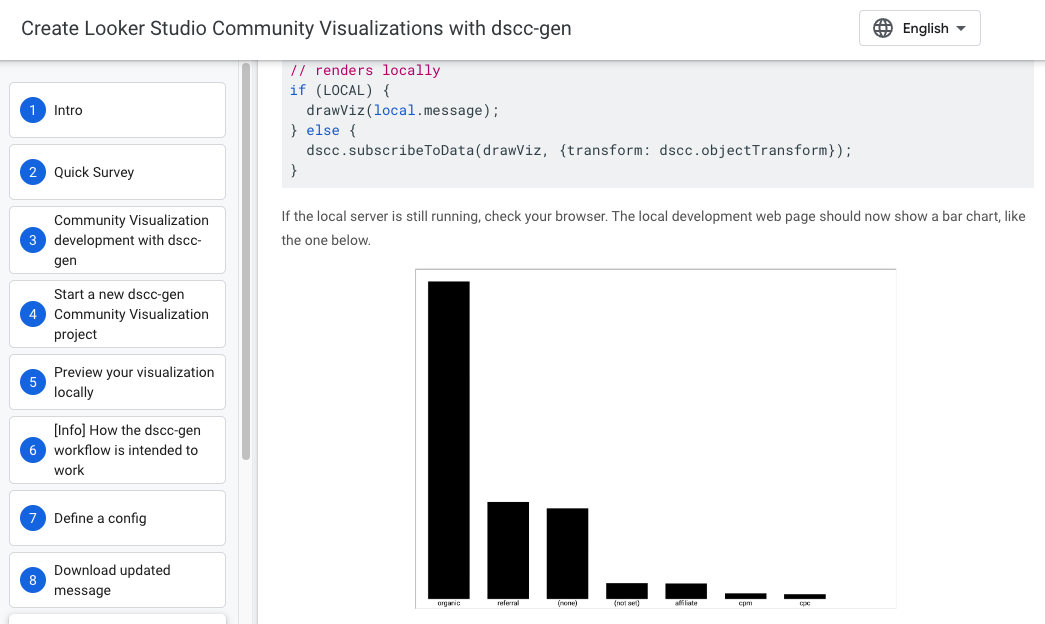El flujo de trabajo típico para ver cambios en la visualización de tu comunidad es sube tus archivos a GCS y, luego, actualiza tu informe de Looker Studio. Esto funciona, puede pasar mucho tiempo esperando ver los cambios. dscc-gen permite que un flujo de trabajo vea de inmediato los cambios en el código de visualización, lo que reduce el tiempo que lleva escribir una visualización comunitaria.
Para comenzar, asegúrate de tener instalados npm 5.2.0 o versiones posteriores y gsutil. Luego, ejecuta lo siguiente:
npx @google/dscc-gen viz
Configuración inicial
dscc-gen incluye un conjunto de datos local predeterminado que probablemente no sea representativo
de los datos que quieres visualizar. Para actualizar este conjunto de datos de modo que cumpla con tus necesidades, sigue estos pasos:
- Actualiza la configuración en
src/index.json. - Ejecuta
npm run update_message. Esto implementa una visualización en tu Bucketdevque muestra el mensaje en un formato fácil de copiar. - Crea un informe nuevo y conéctate a un conjunto de datos que sea representativo del datos que quieres visualizar.
- Agrega una visualización de la comunidad con el bucket
devcomo componente ID. - Copia el contenido de la visualización en
scripts/data/localData.js. Esta datos que se usarán en el desarrollo local.
Secuencias de comandos
Las siguientes secuencias de comandos están disponibles para los proyectos de visualización creados con
dscc-gen
| Comando | Acción |
|---|---|
npm run start
|
Inicia el servidor local y obtén una vista previa visualización |
npm run update_message |
Actualiza el mensaje con objectFormat. |
npm run build:dev
|
Compila archivos de ./src a ./build con
El almacenamiento en caché está inhabilitado. |
npm run push:dev |
Copia los archivos de build a tu bucket dev. |
npm run build:prod
|
Compila archivos de ./src a ./build con
almacenamiento en caché habilitado |
npm run push:prod
|
Copia los archivos de build a tu prod
bucket. |
El comando update_message tiene el valor predeterminado objectFormat. Para usar
tableFormat, edita los parámetros en la secuencia de comandos update_message en
package.json de -f object a -f table.
Codelab
Para aprender a usar las herramientas, consulta el codelab de dscc-gen.